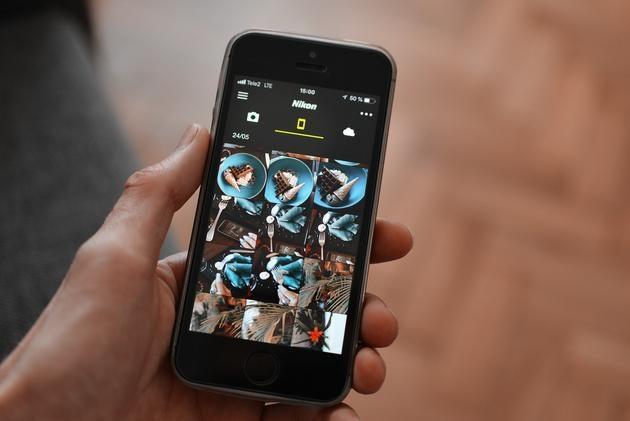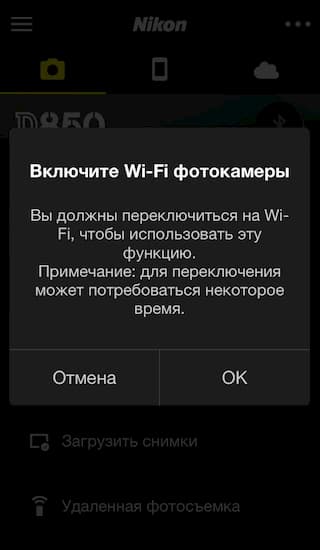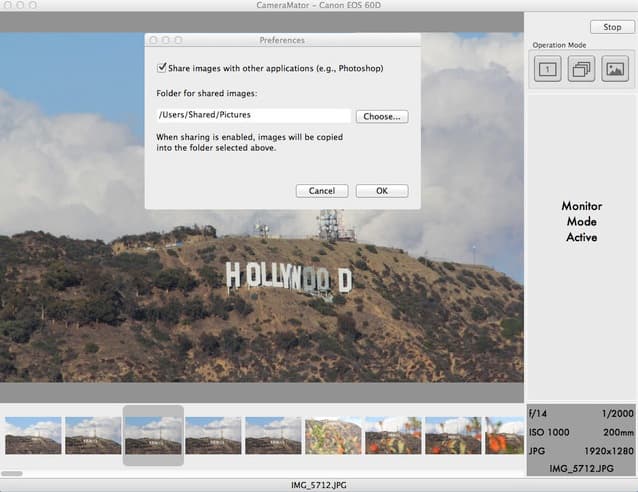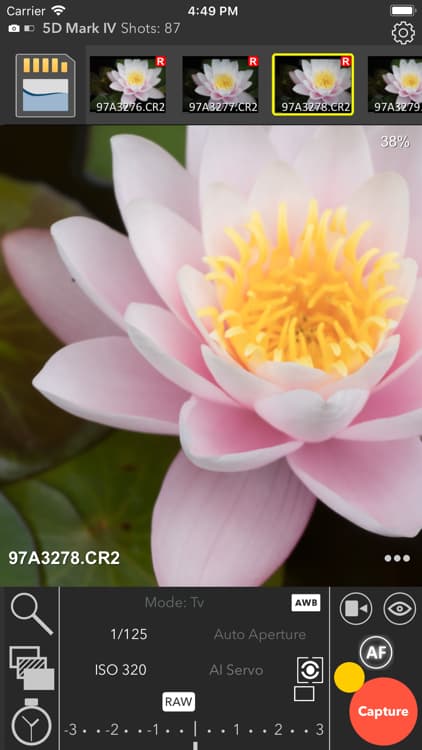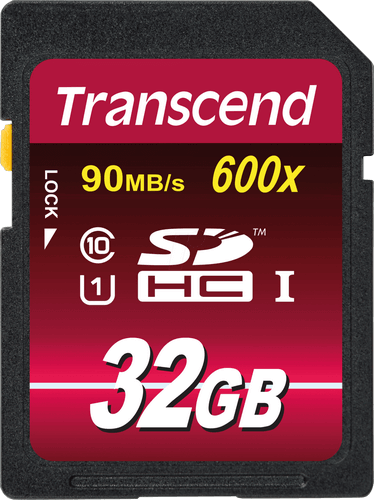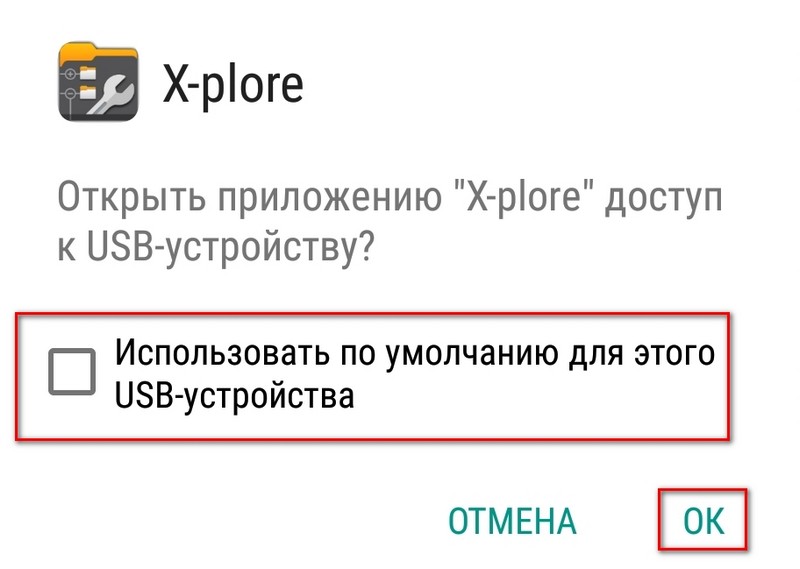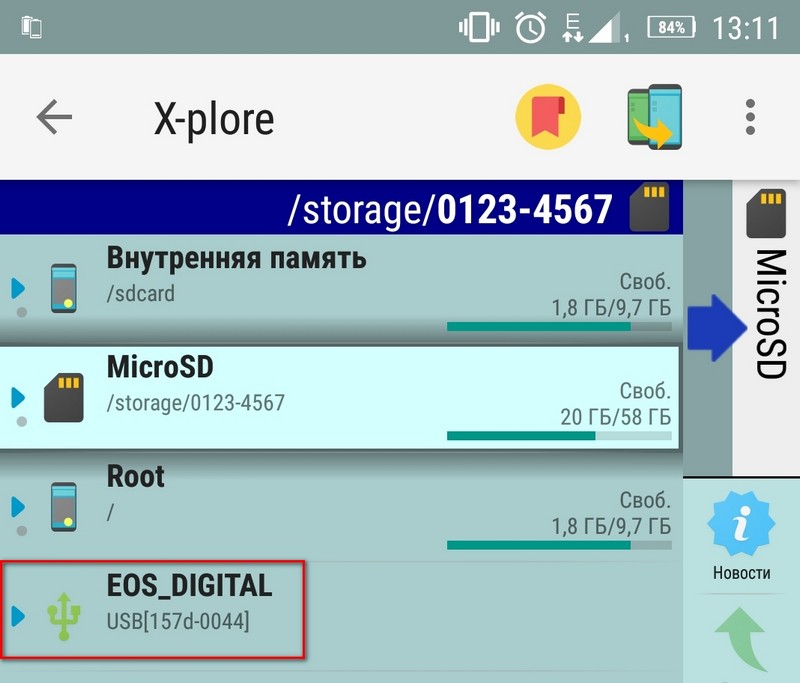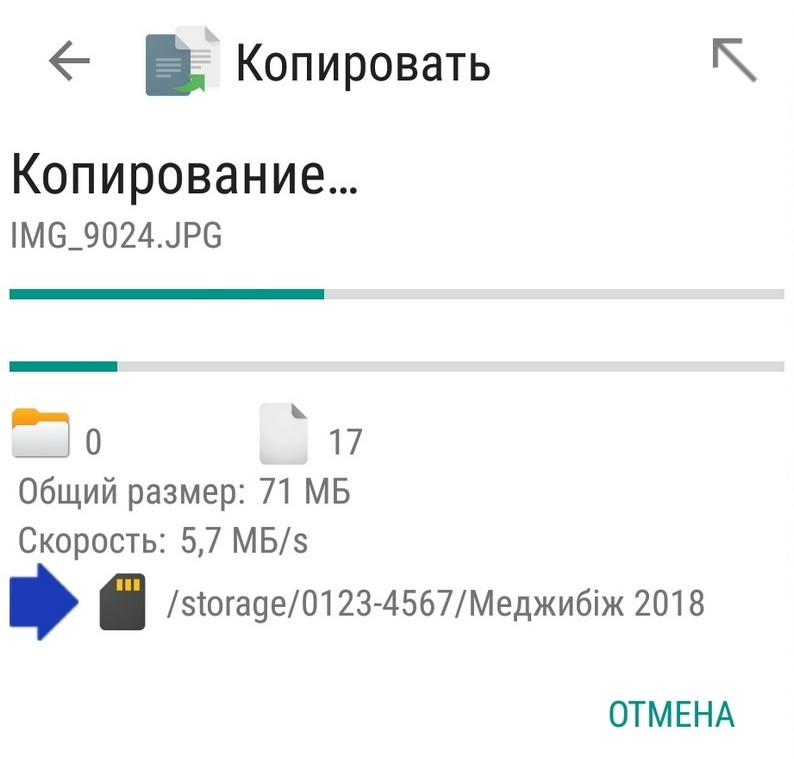Чтобы подключить фотоаппарат к планшету вам необходимо загрузить из Интернета и установить программное обеспечение для захвата видео- или фотосигнала, затем, с применением OTG-кабеля подключить фотоаппарат. Однако, бывает весьма редко, когда при подобном подключении все сразу заработает как требуется.
В большинстве случаев первоначального подключения планшеты не увидят вашего фотоаппарата по причине отсутствия установленных необходимых драйверов. Для решения проблемы необходимо загрузить с Play Market программное обеспечение с названием RawDroid, которое поможет дополнить базу недостающих драйверов. А для управления камерой непосредственно со смартфона или планшета, необходимо будет инсталлировать программу DSLR Controller. С ее помощью возможно снимать и обрабатывать выполненные фотоснимки. Существует еще приложение для управления фотокамерой с наименованием CamCap. Пользоваться ею удобнее на планшете, но и для телефона она не плохо приспособлена. В этой программе существует комфортная опция автоматического сохранения снимков непосредственно на подключенные мобильные устройства (планшет, смартфон), которая удобна для отправки в различные соцсети или мгновенной обработки после процесса фотосъемки.
Возникают ситуации с отключением на планшете порта USB host API. Включить его можно с помощью простой манипуляции. Для начала к гаджету, к которому выполняется подключение фотокамеры, необходимо получить полный ROOT-доступ, и только после этого необходимо править файловую систему устройства.
Выполнятся это следующим образом:
- заходим по пути /system/etc/permissions в область системных файлов, в которой находится требуемая директория;
- создаем файл названием: android.hardware.usb.host.xml;
- в созданном файле «android.hardware.usb.host.xml» нужно прописать:
- в директории /system/etc/permissions разыщите файл «tablet_core_hardware.xml». В нём необходимо добавить строку:
по завершении внесения исправлений необходимо перезагрузить планшет и все обязано заработать.
Второй вариант — WiFi
Наиболее современные модели фото- и видеоустройств оснащаются модулями Wi-Fi. С их помощью возможно очень просто подключиться к разным гаджетам и без проводов. Для реализации этой возможности будет необходим роутер и приложение для ОС Android с названием DslrDashboard. Будет необходимо всего лишь найти свое устройство в предложенном системой списке и выполнять подсказки.
Третий вариант — транзитный
Используя компьютер в качестве промежуточного звена, посредством картридера вы копируйте с карточки (флешки) фотокамеры необходимые файлы вначале на ПК или ноутбук, а затем переносите на планшет, подключенный к компьютеру.
Пожалуйста, оцените статью
Загрузка…
Возможности и способы подключения фотоаппарата к планшету
Во времена высокого технологического развития разнообразной цифровой техники увидеть у человека смартфон или планшет не является каким-то чудом, скорее, удивление вызовет отсутствие такого устройства. Практически во всех таких устройствах имеется фото- и видеокамера. В последнее время все чаще встречаются даже по две: фронтальная – для селфи и общения в Skype и основная – для создания видео или фотографий.
Но что делать, если какая-то из камер вышла из строя или нужна более качественная съемка? Тут же возникает вопрос, как подключить фотоаппарат к планшету.
Содержание
- 1 Что делать, если сломалась или отсутствует камера?
- 2 Подключение фотоаппарата к планшету
- 3 Другие возможности
Что делать, если сломалась или отсутствует камера?
Ответ на этот вопрос есть, и он очень простой — можно подключить к устройству следующие приборы:
- веб-камеру
- фотоаппарат
- IP-видеокамеру
- видеокамеру.
Если вы задумали подключить одно из вышеперечисленных устройств, то вам следует знать о некоторых нюансах:
- Понадобится телефон или планшет под управлением операционной системы Android версии не меньше, чем 3.1, так как более ранние версии не поддерживают функцию подключения внешних устройств OTG
- Нужно приобрести специальный кабель OTG для подключения разных USB-устройств
- Понадобятся еще некоторые программы, такие как Stickmount, Flowplayer, Tinycam Monitor, Helicon R.
Подключение фотоаппарата к планшету
Для подключения фотоаппарата к планшету нам потребуется скачать и установить программу для перехвата фото- или видеосигнала, и при помощи OTG-кабеля подсоединить фотокамеру, но это в идеале. Очень редко бывает так, что с первого раза все заработает как надо.
Обычно при первом подключении планшет не видит фотоаппарата по той причине, что не на всех планшетах присутствуют нужные драйвера. Чтобы решить проблему, понадобится скачать с Play Market программу RawDroid, которая должна помочь дополнить недостающие драйвера. А чтобы управлять камерой прямо на смартфоне или планшете, нужно будет установить приложение DSLR Controller. С его помощью можно снимать и обрабатывать сделанные снимки.
Есть еще одна программа для управления фотоаппаратом под названием CamCap. Она подходит больше к планшету, но и на телефоне тоже работает неплохо. В этом приложении реализована удобная функция автоматического сохранения изображений прямо на подключенное устройство, что очень удобно для обработки и отправки в разные социальные сети после съемки.
Если DSLR Controller является только платной, то CamCap представлена в бесплатной и платной демоверсии. Еще маленький нюанс, связанный с приложением DSLR Controller — оно работает только с камерами Canon EOS.
Видео о том, как подключить смартфон или планшет к фотоаппарату:
Случается так, что в планшете не включен USB host API. Его можно включить при помощи некоторых манипуляций. В первую очередь, на устройстве, к которому будет подключаться камера, должен быть получен ROOT-доступ, а затем нужно подправить файловую систему. Делается это так:
- входим в системные файлы, где находится директория; путь будет таким: /system/etc/permissions
- теперь надо создать файл со следующим названием:
android.hardware.usb.host.xml
- в файле «android.hardware.usb.host.xml» нужно прописать:
<permissions>
<feature name=”android.hardware.usb.host”/>
<permissions>
- в директории «/system/etc/permissions» находим файл с названием «tablet_core_hardware.xml», в котором нужно добавить:
<future name=”android.hardware.usb.host”>
- теперь нужно перезагрузить аппарат и все должно заработать.
Другие возможности
Некоторые производители в своих фото- и видеоустройствах устанавливают модуль Wi-Fi. С его помощью можно легко соединяться без проводов с разными устройствами. Для этого понадобятся роутер и программа для Android DslrDashboard. Здесь нужно будет лишь обнаружить устройство и следовать подсказкам.

В одной из недавних статей я подробно описал механизм подключения фотоаппарата к компьютеру с целью последующей фотосъемки. Это наиболее удобный способ фотосъемки в студии, но что делать, если необходимо снимать на выезде? Выход есть — снимать на планшет. Согласитесь, просматривать отснятый материал и демонстрировать его заказчику намного удобней на экране планшета, чем на экранчике фотоаппарата. Сегодня мы поговорим о том, как подключить фотоаппарат к планшету.
Что нам понадобится?
Первое из того, что нам понадобится, это планшет с операционной системой Android версии, поддерживающий функцию otg.
Также нам потребуется otg-кабель. Его мы подключим к планшету. Стоимость такого кабеля на сегодняшний день составляет порядка 170 — 350 рублей в зависимости от производителя.
Еще нам понадобится штатный usb-кабель от камеры. Его мы соединяем с камерой и otg-кабелем.
Для управления камерой с планшета, нам потребуется установить приложение DSLR Controller. С его помощью можно снимать и обрабатывать сделанные снимки. Отмечу, что данная программа платная и, по отзывам пользователей, работает весьма нестабильно, поэтому рекомендую вам скачать наиболее надежную из имеющихся в сети версию указанной программы по указанной выше ссылке.
Еще маленький нюанс, связанный с DSLR Controller, — программа работает только с камерами Canon EOS. Владельцы фотоаппаратов иных марок могут поделиться в комментариях, с какими программами они работают, будет интересно узнать.
После того, как подключили провода, запускаем программу. Может так случится, что планшет не увидит фотоаппарат. Такая ситуация возникает из-за с отсутствия на планшете нужных драйверов. Чтобы решить проблему, качаем приложение RawDroid, которое должно помочь.
Управление фотоаппаратом с планшета
В программе DSLR Controller возможны:
- режим Liveview;
- фокус (ручной и автоматический);
- фото и видеосъемка;
- просмотр отснятого материала;
- съемка в HDR режиме;
- съемка в режиме timelapse;
- работа по Wi-Fi.
Кроме этого в данной программе возможно на лету менять любые настройки фотоаппарата непосредственно с экрана планшета, что очень удобно. Нажав и удерживая один из пунктов меню можно управлять закрепленной за ним функцией (скорость затвора, апертура, ISO, и т.д.).
При нажатии на изображение выполняется автофокусировка (если объектив не настроен на ручной фокус). При длительном нажатии можно переместить фокусируемую область.
Резюмируя всё выше сказанное, можно отметить, что приложение интуитивно понятное и легко в освоении, а работа в связке фотоаппарат — планшет существенно облегчает жизнь фотографу, вынужденному работать вне студии.
Во времена высокого технологического развития разнообразной цифровой техники увидеть у человека смартфон или планшет не является каким-то чудом, скорее, удивление вызовет отсутствие такого устройства. Практически во всех таких устройствах имеется фото- и видеокамера. В последнее время все чаще встречаются даже по две: фронтальная – для селфи и общения в Skype и основная – для создания видео или фотографий.
Но что делать, если какая-то из камер вышла из строя или нужна более качественная съемка? Тут же возникает вопрос, как подключить фотоаппарат к планшету.
Что делать, если сломалась или отсутствует камера?
Ответ на этот вопрос есть, и он очень простой — можно подключить к устройству следующие приборы:
- веб-камеру
- фотоаппарат
- IP-видеокамеру
- видеокамеру.
Если вы задумали подключить одно из вышеперечисленных устройств, то вам следует знать о некоторых нюансах:
- Понадобится телефон или планшет под управлением операционной системы Android версии не меньше, чем 3.1, так как более ранние версии не поддерживают функцию подключения внешних устройств OTG
- Нужно приобрести специальный кабель OTG для подключения разных USB-устройств
- Понадобятся еще некоторые программы, такие как Stickmount, Flowplayer, Tinycam Monitor, Helicon R.
Как подключить зеркальный фотоаппарат к компьютеру через wifi?
Кроме моделей, в которых уже имеется встроенный WiFi модуль, есть возможность и простой камере выйти в сеть. Для этого в ней бывает реализована функция поддержки внешних адаптеров с соответствующими разъемами для разных моделей.
Еще один вариант — использование в поддерживаемых устройствах специальных карт Eye-Fi. В последнем случае, правда, фотоаппарат не может работать в качестве точки доступа — то есть к нему нельзя будет подключиться с других устройств, а только лишь скинуть с него видео на комп.
Думаю, просто перечислять все возможные способы использования не имеет смысла — посмотрим на реальный пример — Canon EOS 70D соединим с планшетом. Здесь очень широкий встроенный функционал wifi фотоаппарата, есть почти все, что я уже перечислил — передача изображений между несколькими фотоаппаратами с wifi, коннект со смартфоном, дистанционное управление с компьютера, печать на принтере, загрузка в интернет и просмотр изображений по стандарту DLNA.
Итак, давайте сначала настроим сам фотоаппарат для работы с WiFi для подключения к компьютеру. Для начала в настройках включим беспроводной модуль
Заходим в меню функций WiFi и придумываем название для нашего фотика, которое будет отображаться в сети.
После сохранения настроек переходим в меню выбора типов подключений wifi и кликаем на иконку «Смартфон».
Следующим шагом следует определиться, каким образом будет осуществляться подключение — напрямую или через существующую локальную сеть.
Ваше мнение — WiFi вреден?
Да
23.36%
Нет
76.64%
Проголосовало: 19419
Прямое подключение фотоаппарата к телефону по WiFi
Прямое подключение фотоаппарата и смартфона по WiFi отличается невысоким качеством связи и небольшим радиусом действия. Для активации этого режима нужно в меню выбрать «Режим точки доступа камеры»
После этого выбираем «Подключение вручную» и задаем имя сети (SSID).
После этого можно вручную задать канал передачи данных и тип шифрования, но это не обязательно. Все — точка доступа создана и можно переходить к смартфону. Для работы с фотоаппаратами фирмы Canon на смартфон или планшет понадобится установить программку «EOS Remote Utility» — она есть в варианте как для Android, так и для Apple.
Ставим ее, запускаем и выбираем тип работы — просмотре картинок или удаленное управление. На телефоне должен быть при этом включен WiFi.
После этого будет произведен поиск подходящих фотоаппаратов в радиусе действия — находм свой и подключаемся к нему с помощью заданного пароля.
После этого опять смотрим на фотоаппарат, на экране которого появится запрос на подтверждение подключения к нему с вашего телефона.
Одобряем и получаем на мобильник или планшет либо список фотографий с камеры, либо панель для ее удаленного управления, в зависимости от того, что мы выбрали вначале.
Подключение фотоаппарату к компьютеру через wifi
Еще более практично использовать уже давно настроенную в доме благодаря статьям на этом сайте локальную сеть, поэтому мы вырнемся на первый шаг из предыдущего раздела и выберем для типа соединения по wifi «Режим инфраструктуры». После чего будет предложено найти и подключиться к подходящей нам сети wifi.
Далее выбираем вариант «Введите 8-63 символов ASCI» — это пароль от сети в привычном нам цифро-буквенном виде.
После этого, также как в предыдущем случае, открываем программу EOS, подключаемся к фотику с телефона и работаем. Вот так, например, выглядит панель управления фотоаппаратом на экране телефона.
На этом все, думаю, вы поняли, для чего нужен фотоаппарат с wifi.
Подключение фотоаппарата к планшету
Для подключения фотоаппарата к планшету нам потребуется скачать и установить программу для перехвата фото- или видеосигнала, и при помощи OTG-кабеля подсоединить фотокамеру, но это в идеале. Очень редко бывает так, что с первого раза все заработает как надо.
Обычно при первом подключении планшет не видит фотоаппарата по той причине, что не на всех планшетах присутствуют нужные драйвера. Чтобы решить проблему, понадобится скачать с Play Market программу RawDroid, которая должна помочь дополнить недостающие драйвера. А чтобы управлять камерой прямо на смартфоне или планшете, нужно будет установить приложение DSLR Controller. С его помощью можно снимать и обрабатывать сделанные снимки.
Есть еще одна программа для управления фотоаппаратом под названием CamCap. Она подходит больше к планшету, но и на телефоне тоже работает неплохо. В этом приложении реализована удобная функция автоматического сохранения изображений прямо на подключенное устройство, что очень удобно для обработки и отправки в разные социальные сети после съемки.
Если DSLR Controller является только платной, то CamCap представлена в бесплатной и платной демоверсии. Еще маленький нюанс, связанный с приложением DSLR Controller — оно работает только с камерами Canon EOS.
Видео о том, как подключить смартфон или планшет к фотоаппарату:
Случается так, что в планшете не включен USB host API. Его можно включить при помощи некоторых манипуляций. В первую очередь, на устройстве, к которому будет подключаться камера, должен быть получен ROOT-доступ, а затем нужно подправить файловую систему. Делается это так:
- входим в системные файлы, где находится директория; путь будет таким: /system/etc/permissions
- теперь надо создать файл со следующим названием:
android.hardware.usb.host.xml
- в файле «android.hardware.usb.host.xml» нужно прописать:
- в директории «/system/etc/permissions» находим файл с названием «tablet_core_hardware.xml», в котором нужно добавить:
- теперь нужно перезагрузить аппарат и все должно заработать.
Как перекинуть фото с фотоаппарата на айфон
Можно ли делать качественные фотографии на профессиональный фотоаппарат и тут же делиться ими в социальных сетях? Да, можно, и делать это довольно просто. В нашей статье мы расскажем, как перекинуть фото с фотоаппарата на айфон в считанные секунды.
Еще совсем недавно, чтобы поделиться своими снимками в Интернете, был необходим компьютер или ноутбук. Фотографии с камеры с помощью USB передавали на ПК, и только потом их можно было обработать и разместить на странице в социальных сетях. Развитие современных технологий и расширенные возможности камер и смартфонов позволяют существенно упростить этот процесс. Итак, как же перенести фото с фотоаппарата на айфон?
Для передачи снимков используется беспроводное соединение. Например, фотоаппараты Nikon поддерживают технологию SnapBridge, которая основана на использовании Bluetooth LE. Она предполагает постоянное беспроводное подключение между камерой и смартфоном и открывает возможность автоматической загрузки изображения. Таким образом, чтобы скинуть фотографии с фотоаппарата на айфон, не нужно прилагать никаких усилий. Главным условием является наличие установленного на смартфоне приложения SnapBridge.
Фото можно пересылать из интерфейса программы. Для этого необходимо выбрать необходимый снимок, нажать на него и в левом углу выбрать значок загрузки. Откроется меню с выбором мессенджеров, где вы можете опубликовать фотографию.
Особенностью технологии является то, что передача небольших изображений размером 2 мегапикселя выполняется в фоновом режиме. «Тяжелые» снимки или серия фото передаются несколько дольше. Данную функцию можно отключить и выбирать только определенные снимки для переноса. Камера при этом переключится в режим Wi-Fi, и вы попадете в галерею снимков, хранящихся на карте памяти.
Перед тем как с фотоаппарата скинуть фотки на айфон, важно убедиться, что на смартфоне достаточно свободного места. Размер изображений зависит от камеры, но в подавляющем большинстве случаев они «весят» около 40 Мб.
CameraMator
Еще одним отличным способом подключить фотоаппарат к айфону является использование CameraMator — уникального устройства, которое позволяет переносить изображения с камеры iPad, iPhone или Mac. Для использования прибора необходимо скачать приложение CameraMator iOS.
Устройство при включении создает новую сеть Wi-Fi, либо подключается к имеющейся. Для пользователей доступны два режима работы — Remote Camera, необходимый для управления камерой, и Session Preview, позволяющий выводить на экран снимки без возможности удаленного управления. Помимо основных настроек камеры приложение поддерживает режим автозапуска и позволяет определять число кадров в конкретном временном промежутке. CameraMator — довольно популярное устройство, которое существенно упрощает процесс фотосъемки и позволяет скинуть фото с фотоаппарата на айфон.
CamRanger
Многофункциональный девайс для качественного беспроводного соединения. Принцип работы схож с устройством CameraMator. Для начала потребуется загрузить приложение CamRanger на iPad, iPhone или гаджет с системой Android. Следующим шагом является включение девайса, настройка сети Wi-Fi и подключение к ней смартфона с установленным приложением. В качестве пароля используется серийный номер CamRanger. После подключения можно в считанные секунды перекидывать фото с фотоаппарата на айфон.
Помимо вышеописанных аксессуаров для передачи изображений отличным вариантом станут карты стандарта SD с поддержкой Wi-Fi. Выбор конкретного решения зависит только от ваших требований и предпочтений.
Переносите фото с фотоаппарата на айфон, чтобы делиться изображениями в социальных сетях или распечатывать креативные снимки с помощью Mimigram. Еще больше интересной информации по созданию и обработке фотографий вы найдете в нашем блоге.
Телефон не распознаёт флешку
Самая частая проблема, с которой могут столкнуться как владельцы Android-смартфонов, так и iPhone. Чаще всего подобное означает, что накопитель отформатирован в несовместимую файловую систему – например, NTFS. Следовательно, решением будет форматирование флешки в FAT32 либо exFAT, по инструкции из шага 1 варианта «Android» первого способа.
Также нелишним будет проверить общую работоспособность накопителя – проще всего это сделать с помощью компьютера, к которому следует подсоединить проблемное устройство. Если ПК его не видит, налицо наличие неполадки. Методы их устранения описаны в отдельной статье.
Подробнее: Что делать, если компьютер не видит флешку
Мы рады, что смогли помочь Вам в решении проблемы. Помимо этой статьи, на сайте еще 12001 инструкций. Добавьте сайт Lumpics.ru в закладки (CTRL+D) и мы точно еще пригодимся вам. Отблагодарите автора, поделитесь статьей в социальных сетях.
Опишите, что у вас не получилось. Наши специалисты постараются ответить максимально быстро.
Содержание
- Фото с фотоаппарата по кабелю USB на телефон? Нечего делать!
- Как перекинуть фото с фотоаппарата на айфон
- Возможности и способы подключения фотоаппарата к планшету
- Что делать, если сломалась или отсутствует камера?
- Подключение фотоаппарата к планшету
- Другие возможности
- Как с карты памяти фотоаппарата сбросить фото на смартфон?
- Подключение Зеркального Фотоаппарата по WiFi к Компьютеру или Смартфону
- Как работает зеркальный фотоаппарат с WiFi?
- Как подключить зеркальный фотоаппарат к компьютеру через wifi?
Фото с фотоаппарата по кабелю USB на телефон? Нечего делать!
Снимая полёты самолётов на авиашоу, я всё время жалел, что приходится делать снимки двумя устройствами: хотелось сразу выложить пару-тройку снимков в Инстаграмм, но при этом камера телефона всё-таки менее приспособлена снимать объекты, которые меняют своё положение внезапно. Как бы передать фотографии с фотоаппарата на телефон оперативно, бесплатно и без СМС? Оказывается, если телефон на Андроиде поддерживает OTG (практически все новые смартфоны), то нет ничего проще.
Итак, у нас есть разъём micro-USB на телефоне и mini-USB на камере. Используем кабель OTG («On-The-Go» — «На ходу») — он позволяет соединить по USB периферийные устройства без участия компьютера. Втыкаем его в телефон. У меня Canon с выходом mini-USB, втыкаем стандартный кабель в фотик. Соединяем два шнура. Минуточку… Установленное приложение Photos Google пишет: «Открыть импорт с камеры при присоединении этого USB-устройства?». Отказываемся, иначе приложение начнёт действительно импортировать все снимки с камеры на телефон. Открываем на телефоне папку со снимками, выбираем необходимый, жмём Импорт. Всё!
Не хочется импортировать? Да пожалуйста. Выбираем в Инстаграмме «Добавить фото», в списке папок для фото ищем свою камеру (да-да, она будет видна названием, это же USB-host). Или используем любой эмпирический способ для поиска загруженного фото: через Total Commander, к примеру, камера не была видна. Известно также, что флешка должна быть отформатирована в FAT32. Специалисты наверняка скажут, что и OTG не любой подойдёт, я же использовал переходник, купленный на Алиэкспресс за 22 рубля.
Если фотографий на флешке много, процесс их чтения может быть довольно длительным. Копирование файла тоже не слишком быстро. Можно использовать обычный кардридер, особенно для micro-SD такой способ выглядит привлекательным.
Все эксперименты проводите на свой страх и риск.
Источник
Как перекинуть фото с фотоаппарата на айфон
Можно ли делать качественные фотографии на профессиональный фотоаппарат и тут же делиться ими в социальных сетях? Да, можно, и делать это довольно просто. В нашей статье мы расскажем, как перекинуть фото с фотоаппарата на айфон в считанные секунды.
Еще совсем недавно, чтобы поделиться своими снимками в Интернете, был необходим компьютер или ноутбук. Фотографии с камеры с помощью USB передавали на ПК, и только потом их можно было обработать и разместить на странице в социальных сетях. Развитие современных технологий и расширенные возможности камер и смартфонов позволяют существенно упростить этот процесс. Итак, как же перенести фото с фотоаппарата на айфон?
Для передачи снимков используется беспроводное соединение. Например, фотоаппараты Nikon поддерживают технологию SnapBridge, которая основана на использовании Bluetooth LE. Она предполагает постоянное беспроводное подключение между камерой и смартфоном и открывает возможность автоматической загрузки изображения. Таким образом, чтобы скинуть фотографии с фотоаппарата на айфон, не нужно прилагать никаких усилий. Главным условием является наличие установленного на смартфоне приложения SnapBridge.
Фото можно пересылать из интерфейса программы. Для этого необходимо выбрать необходимый снимок, нажать на него и в левом углу выбрать значок загрузки. Откроется меню с выбором мессенджеров, где вы можете опубликовать фотографию.
Особенностью технологии является то, что передача небольших изображений размером 2 мегапикселя выполняется в фоновом режиме. «Тяжелые» снимки или серия фото передаются несколько дольше. Данную функцию можно отключить и выбирать только определенные снимки для переноса. Камера при этом переключится в режим Wi-Fi, и вы попадете в галерею снимков, хранящихся на карте памяти.
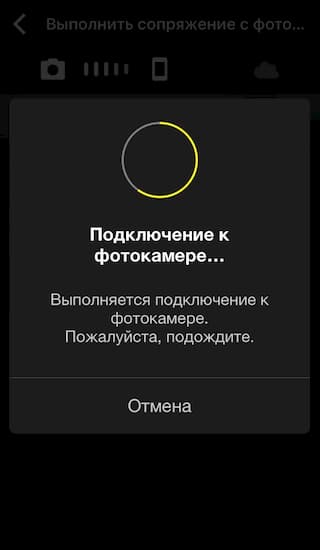
Перед тем как с фотоаппарата скинуть фотки на айфон, важно убедиться, что на смартфоне достаточно свободного места. Размер изображений зависит от камеры, но в подавляющем большинстве случаев они «весят» около 40 Мб.
Еще одним отличным способом подключить фотоаппарат к айфону является использование CameraMator — уникального устройства, которое позволяет переносить изображения с камеры iPad, iPhone или Mac. Для использования прибора необходимо скачать приложение CameraMator iOS.
Устройство при включении создает новую сеть Wi-Fi, либо подключается к имеющейся. Для пользователей доступны два режима работы — Remote Camera, необходимый для управления камерой, и Session Preview, позволяющий выводить на экран снимки без возможности удаленного управления. Помимо основных настроек камеры приложение поддерживает режим автозапуска и позволяет определять число кадров в конкретном временном промежутке. CameraMator — довольно популярное устройство, которое существенно упрощает процесс фотосъемки и позволяет скинуть фото с фотоаппарата на айфон.
Многофункциональный девайс для качественного беспроводного соединения. Принцип работы схож с устройством CameraMator. Для начала потребуется загрузить приложение CamRanger на iPad, iPhone или гаджет с системой Android. Следующим шагом является включение девайса, настройка сети Wi-Fi и подключение к ней смартфона с установленным приложением. В качестве пароля используется серийный номер CamRanger. После подключения можно в считанные секунды перекидывать фото с фотоаппарата на айфон.
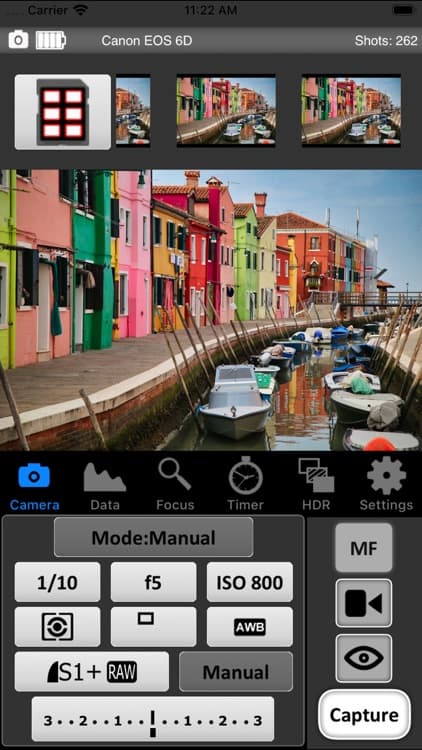
Помимо вышеописанных аксессуаров для передачи изображений отличным вариантом станут карты стандарта SD с поддержкой Wi-Fi. Выбор конкретного решения зависит только от ваших требований и предпочтений.
Переносите фото с фотоаппарата на айфон, чтобы делиться изображениями в социальных сетях или распечатывать креативные снимки с помощью Mimigram. Еще больше интересной информации по созданию и обработке фотографий вы найдете в нашем блоге.
Источник
Возможности и способы подключения фотоаппарата к планшету
Во времена высокого технологического развития разнообразной цифровой техники увидеть у человека смартфон или планшет не является каким-то чудом, скорее, удивление вызовет отсутствие такого устройства. Практически во всех таких устройствах имеется фото- и видеокамера. В последнее время все чаще встречаются даже по две: фронтальная – для селфи и общения в Skype и основная – для создания видео или фотографий.
Но что делать, если какая-то из камер вышла из строя или нужна более качественная съемка? Тут же возникает вопрос, как подключить фотоаппарат к планшету.
Что делать, если сломалась или отсутствует камера?
Ответ на этот вопрос есть, и он очень простой — можно подключить к устройству следующие приборы:
Если вы задумали подключить одно из вышеперечисленных устройств, то вам следует знать о некоторых нюансах:
Подключение фотоаппарата к планшету
Для подключения фотоаппарата к планшету нам потребуется скачать и установить программу для перехвата фото- или видеосигнала, и при помощи OTG-кабеля подсоединить фотокамеру, но это в идеале. Очень редко бывает так, что с первого раза все заработает как надо.
Обычно при первом подключении планшет не видит фотоаппарата по той причине, что не на всех планшетах присутствуют нужные драйвера. Чтобы решить проблему, понадобится скачать с Play Market программу RawDroid, которая должна помочь дополнить недостающие драйвера. А чтобы управлять камерой прямо на смартфоне или планшете, нужно будет установить приложение DSLR Controller. С его помощью можно снимать и обрабатывать сделанные снимки.
Есть еще одна программа для управления фотоаппаратом под названием CamCap. Она подходит больше к планшету, но и на телефоне тоже работает неплохо. В этом приложении реализована удобная функция автоматического сохранения изображений прямо на подключенное устройство, что очень удобно для обработки и отправки в разные социальные сети после съемки.
Если DSLR Controller является только платной, то CamCap представлена в бесплатной и платной демоверсии. Еще маленький нюанс, связанный с приложением DSLR Controller — оно работает только с камерами Canon EOS.
Видео о том, как подключить смартфон или планшет к фотоаппарату:
Случается так, что в планшете не включен USB host API. Его можно включить при помощи некоторых манипуляций. В первую очередь, на устройстве, к которому будет подключаться камера, должен быть получен ROOT-доступ, а затем нужно подправить файловую систему. Делается это так:
Другие возможности
Некоторые производители в своих фото- и видеоустройствах устанавливают модуль Wi-Fi. С его помощью можно легко соединяться без проводов с разными устройствами. Для этого понадобятся роутер и программа для Android DslrDashboard. Здесь нужно будет лишь обнаружить устройство и следовать подсказкам.
Источник
Как с карты памяти фотоаппарата сбросить фото на смартфон?
Особое внимание нужно уделить OTG кабелю. Потому что очень часто при некачественном варианте возникают ошибки подключения, передачи и др. Например, у меня часто наблюдались фото, которые открывались на половину или треть или изображение вообще было серым прямоугольником.
Подключаем карту памяти в картридер, а его к OTG кабелю. Далее эту всю аппаратуру к разъему телефона.
Открываем свой файловый менеджер (у меня на скриншоте его роль выполняет X-plore). Операционная система (в зависимости от версии) спросит предоставления разрешения X-plore для управления подключенным устройством. Даем разрешение и открываем нашу карту. Далее я думаю, все понятно…
После завершения копирования вытаскиваем карту с помощью безопасного извлечения. Для этого на ее значке в файловом менеджере делаем удлиненное нажатие и выбираем в меню «Извлечь» (делается данная процедура для предупреждения возможной потери данных). Теперь можно отсоединить картридер с картой памяти.
Источник
Подключение Зеркального Фотоаппарата по WiFi к Компьютеру или Смартфону
В последние годы WiFi завоевывает все больше симпатий пользователей, поэтому неудивительно, что все больше и больше различных цифровых гаджетов обзаводятся поддержкой данного стандарта беспроводной связи. Не обошло это веяние и наш старый добрый прибор — зеркальный фотоаппарат с WiFi давно уже стал реальностью. Сегодня и мы обратим на него свой взор и посмотрим, что к чему и для чего это вообще нужно.
Как работает зеркальный фотоаппарат с WiFi?
Собственно, WiFi фотоаппарат призван выполнить три задачи:
Первая — это освободить пользователя от промежуточного звена между фотоаппаратом и интернетом в видео компьютера, к которому подключается обычный фотик посредством кабеля. Теперь можно отщелкать много хороших кадров, найти WiFi точку и загрузить весь архив напрямую в соцсеть или на файлообменник, чтобы освободить место на карточке или чтобы сразу поделиться с друзьями своими впечатлениями.
Если речь идет о любительском фото, то эта возможность скорее все-таки приятный, но не очень нужный бонус к фотоаппарату. А вот фотографы-профи, когда все дело решают минуты и нужно срочно отослать в редакцию какой-то сенсационный кадр, очень порадуются возможности отправки своих материалов напрямую. Если же фотоаппарат с wifi еще имеет у себя и ОС Android, то можно даже отредактировать фото перед отправкой.
Ну а резервное копирование, спасающее не только место на карте памяти, но и защищающее ваши фотографии от потери из-за поломки этой карты или выхода из строя всего фотоаппарата, будет очень кстати не только профессионалам, но и любителям — обидно потерять красивые кадры из-за мелкой оплошности или сломанной техники.
Вторая — более удобный беспроводной коннект с самим компьютером или телевизором — эти провода вечно теряются, а если еще в вашем фотоаппарате какой-то нестандартный разъем, а кабеля под рукой нет, то приходится вытаскивать карту и искать, куда бы ее вставить для демонстрации ваших фотографий. Для связи с ПК или смартфоном на них нужно будет предварительно установить некоторые программы, которых полно в бесплатном доступе — проблем с этим не будет.
Также иногда бывает реализована возможность установить прямую связь и обменяться кадрами между несколькими совместимыми между собой моделями wifi фотиков.
А если у вас дома есть беспроводной принтер — то можно быстро и без проблем распечатать ваши фотографии.
И самое интересное — возможность удаленного управления фотоаппаратом со своего телефона — даже такое есть! Очень бывает удобно поставить аппарат на удалении и производить съемку с дистанционного пульта-мобильника.
Короче говоря, плюсов масса — давайте разбираться, как это все работает.
Как подключить зеркальный фотоаппарат к компьютеру через wifi?
Кроме моделей, в которых уже имеется встроенный WiFi модуль, есть возможность и простой камере выйти в сеть. Для этого в ней бывает реализована функция поддержки внешних адаптеров с соответствующими разъемами для разных моделей.
Еще один вариант — использование в поддерживаемых устройствах специальных карт Eye-Fi. В последнем случае, правда, фотоаппарат не может работать в качестве точки доступа — то есть к нему нельзя будет подключиться с других устройств, а только лишь скинуть с него видео на комп.
Думаю, просто перечислять все возможные способы использования не имеет смысла — посмотрим на реальный пример — Canon EOS 70D соединим с планшетом. Здесь очень широкий встроенный функционал wifi фотоаппарата, есть почти все, что я уже перечислил — передача изображений между несколькими фотоаппаратами с wifi, коннект со смартфоном, дистанционное управление с компьютера, печать на принтере, загрузка в интернет и просмотр изображений по стандарту DLNA.
Итак, давайте сначала настроим сам фотоаппарат для работы с WiFi для подключения к компьютеру. Для начала в настройках включим беспроводной модуль
Заходим в меню функций WiFi и придумываем название для нашего фотика, которое будет отображаться в сети.
После сохранения настроек переходим в меню выбора типов подключений wifi и кликаем на иконку «Смартфон».
Следующим шагом следует определиться, каким образом будет осуществляться подключение — напрямую или через существующую локальную сеть.
Источник